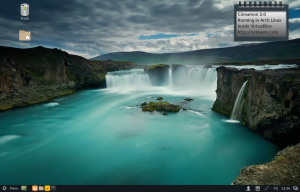Créer un raccourci de protection du système dans Windows 10
Si vous utilisez la fonction de restauration du système dans Windows 10 pour rétablir votre système d'exploitation au dernier point stable connu lorsqu'il fonctionnait correctement, vous pourriez être intéressé par la création d'un raccourci de protection du système qui ouvre l'onglet Protection du système directement dans le système Propriétés. Voici comment cela peut être fait.
Avant de commencer, assurez-vous d'avoir Restauration du système activée. La restauration du système n'est pas une nouvelle fonctionnalité de Windows 10. Cette technologie a été introduite en 2000 avec Windows Millenium Edition. Il vous permet de restaurer le système d'exploitation installé à l'état précédent. La restauration du système crée des points de restauration qui conservent un état complet des paramètres du registre, des pilotes et de divers fichiers système. L'utilisateur peut restaurer le système d'exploitation sur l'un des points de restauration si Windows 10 devient instable ou ne démarre pas.
Pour créer un raccourci de protection du système dans Windows 10, procédez comme suit.
Faites un clic droit sur l'espace vide de votre bureau. Sélectionnez Nouveau - Raccourci dans le menu contextuel (voir la capture d'écran).
Dans la zone cible du raccourci, saisissez ou copiez-collez les éléments suivants :
%windir%\System32\SystemPropertiesProtection.exe
Utilisez la ligne « Protection du système » sans guillemets comme nom du raccourci. En fait, vous pouvez utiliser n'importe quel nom que vous voulez. Cliquez sur le bouton Terminer lorsque vous avez terminé.
Maintenant, faites un clic droit sur le raccourci que vous avez créé et sélectionnez Propriétés. Dans l'onglet Raccourci, vous pouvez spécifier une nouvelle icône si vous le souhaitez.
Cliquez sur OK pour appliquer l'icône, puis sur OK pour fermer la fenêtre de dialogue des propriétés du raccourci.
Lorsque vous double-cliquez sur le raccourci que vous avez créé, l'applet de protection du système s'ouvre pour vous.